經常給大家推薦好用的數據分析工具,也收到了鐵子們的各種好評。這次也不例外,我要再推薦一個,而且是個爆款神器。
Excel和Jupyter Notebok都是我每天必用的工具,而且兩個工具經常協同工作,一直以來工作效率也還算不錯。但說實在,畢竟是兩個工具,使用的時候肯定會有一些切換的成本。
最近,在逛GitHub突然發現了一款神器「PyXLL-Jupyter」,它可以完美將Jupyter Notebook嵌入到Excel中!是的,你沒聽錯,使用它我們就可在Excel中運行Jupyter Notebook,調用Python函數,實現數據共享。
一、安裝
首先,想要在Excel中運行Python代碼,需要安裝PyXLL插件。PyXLL可以將Python集成到Excel中,用Python替代VBA。
先用 pip 安裝 PyXLL。
pip install pyxll
然后再用PyXLL獨特的命令行工具安裝Excel插件。
》》 pyxll install
安裝好了PyXLL在 Excel中的插件,下一步就是安裝pyxll-jupyter軟件包了。使用pip安裝pyxll-jupyter軟件包:
pip install pyxll-jupyter
安裝完畢后,啟動Excel,將在PyXLL選項卡中看到一個新的Jupyter按鈕。
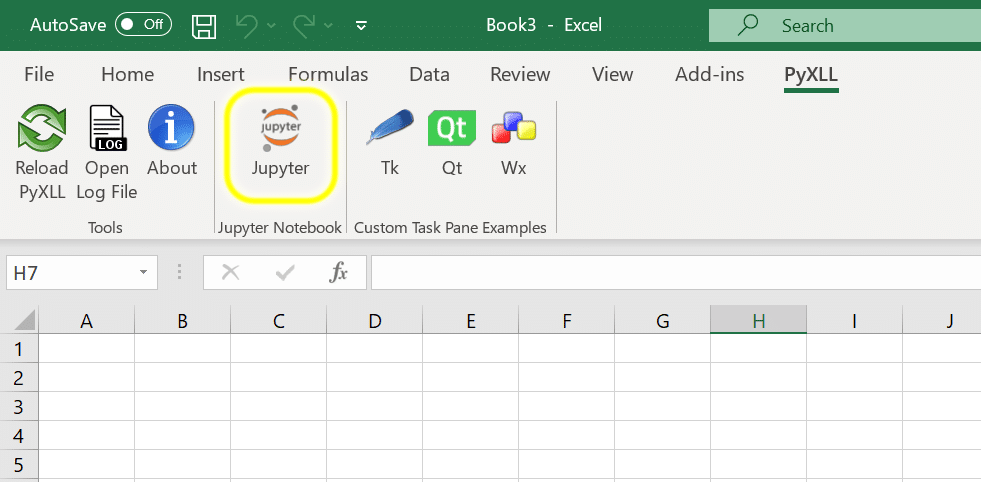
單擊此按鈕可在Excel工作簿的側面板中打開Jupyter Notebook。該面板是Excel界面的一部分,可以通過拖放操作取消停靠或停靠在其他位置。
在Jupyter面板中,你可以選擇一個現有的Notebook或創建一個新的Notebook。創建一個新的Notebook,選擇新建按鈕,然后選擇Python 3。
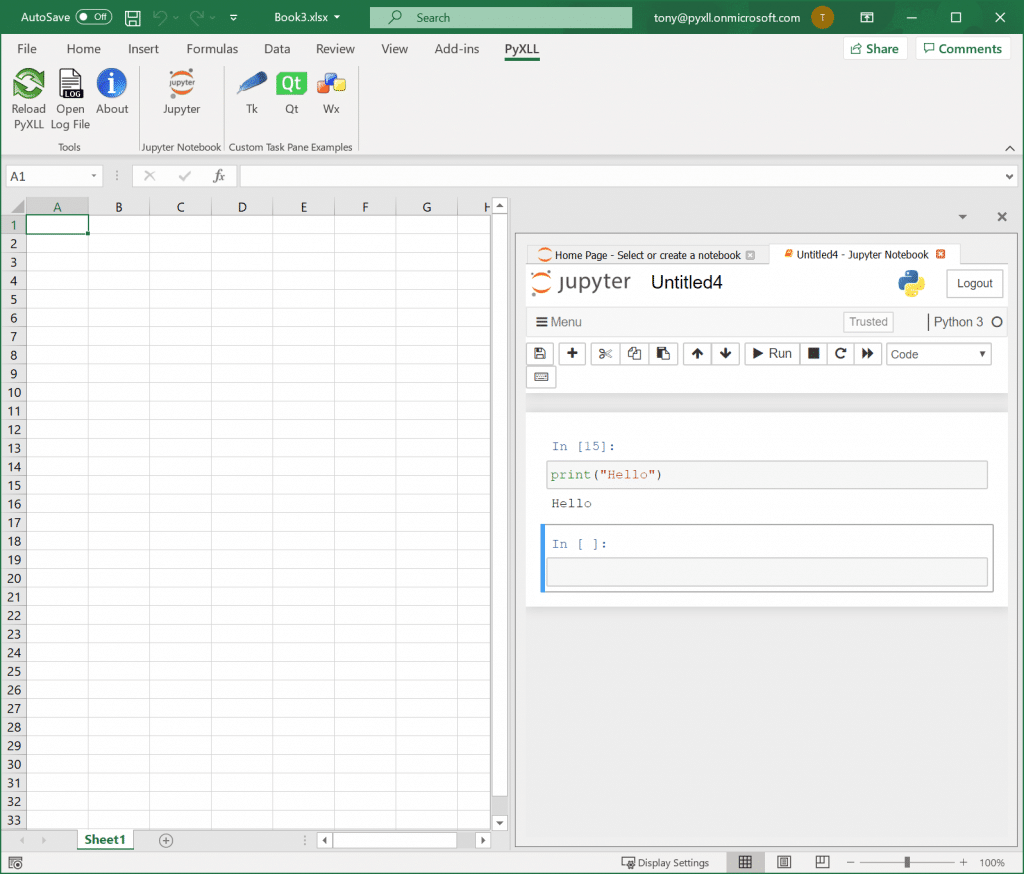
二、使用方法
這樣做有什么用處呢?
1、Excel和Python共享數據
比如,我們要將數據從Excel導入Python。
由于Excel和Python已經在同一進程中運行了,所以在Python中訪問Excel數據以及在Python和Excel之間切換非常快。
更牛X的是,pyxll-jupyter還單獨附帶了一些IPython魔法函數,輸入后一鍵即可完成同步。
%xl_get
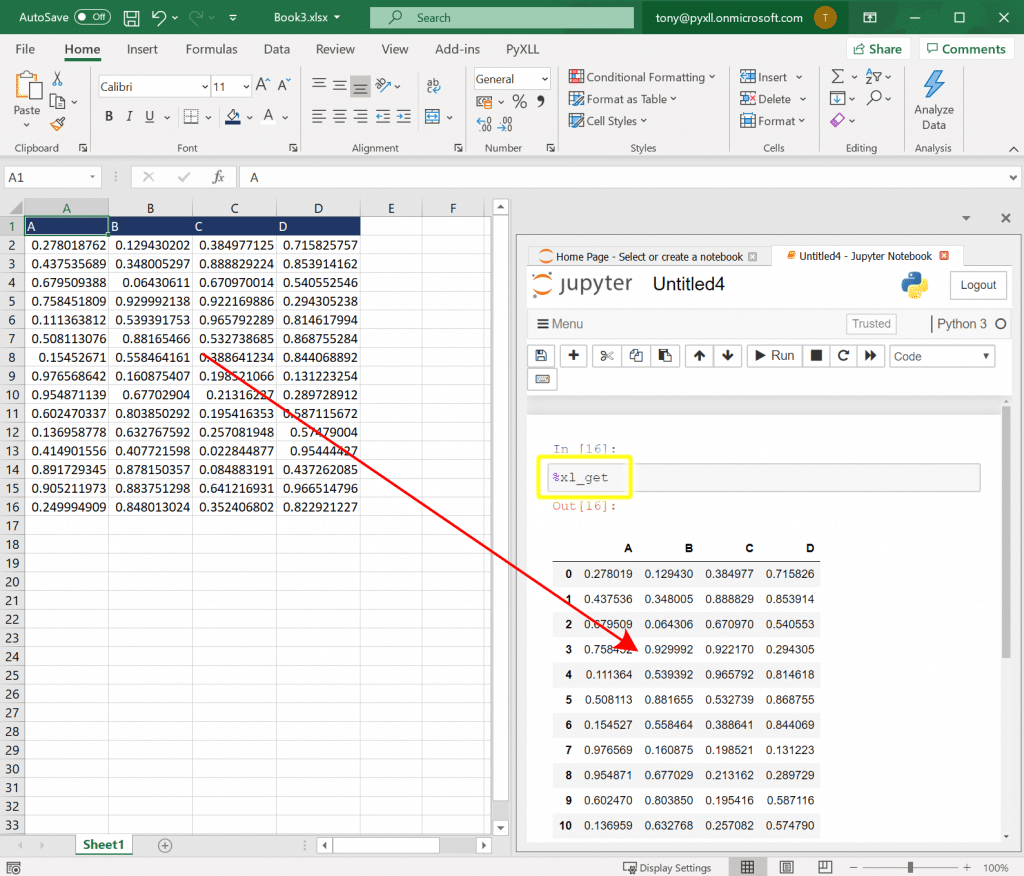
將Python中的數據移到Excel,也是同理,非常簡單。
無論是使用Python先加載數據集,再傳輸到Excel,還是其它形式,從Python復制數據到Excel非常容易。
%xl_set
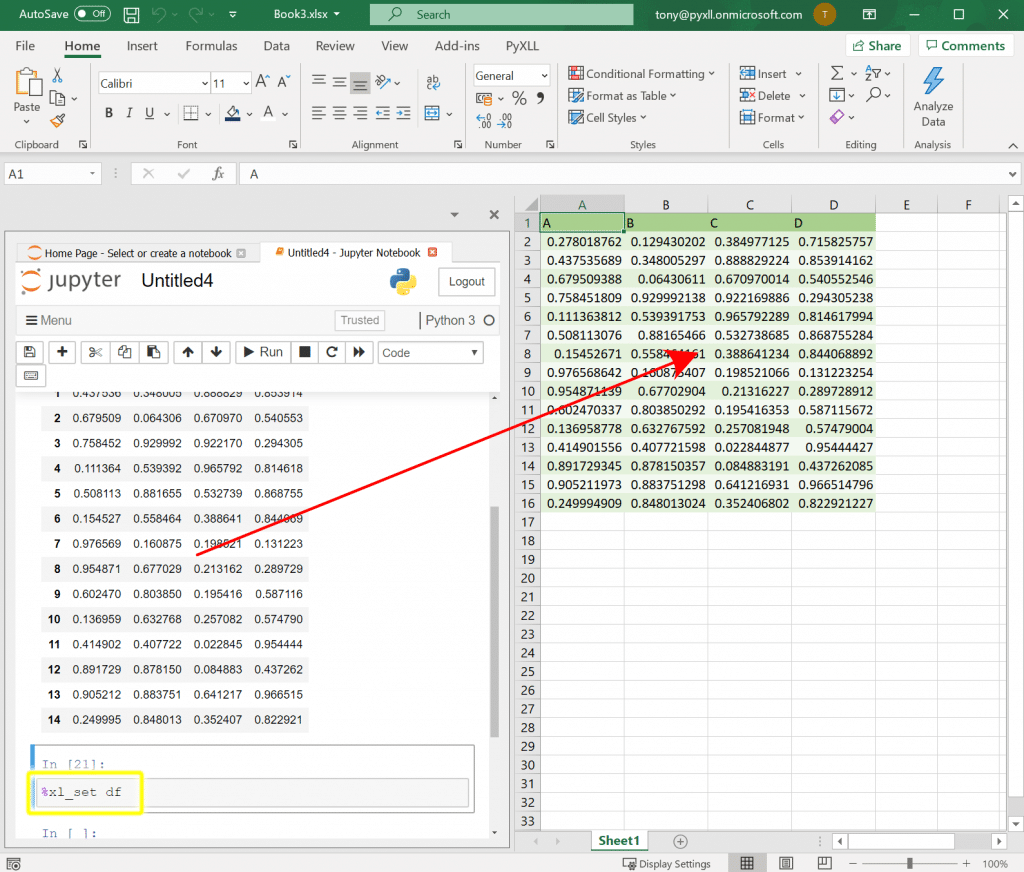
當然,%xl_get和%xl_set都附帶參數選項可以自定義導入導出規則。
2. 在Excel中使用Python繪圖
PyXLL的另一大用處就是它集成了幾乎所有主流的可視化包,因此我們可以在Excel中利用這些可視化包隨意繪圖,包括matplotlib、plotly、bokeh和altair等。
%xl_plot
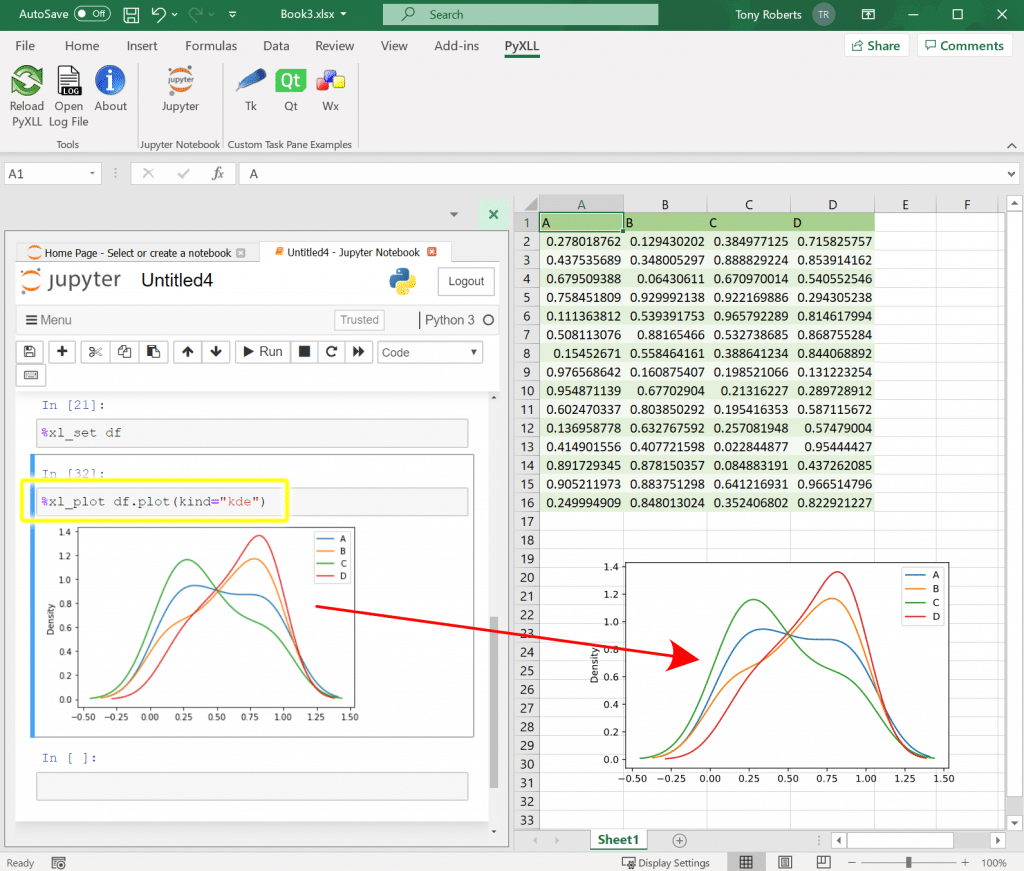
同樣,使用魔法函數%xl_plot在Excel中可以繪制任何的Python圖。任何一個受支持的可視化包也可進行繪圖然后傳遞圖形對象到Excel中,比如上圖中使用pandas的繪圖效果就很好。
%xl_plot df.plot(kind=‘scatter’)
3. 從Excel調用Python函數
使用Excel離不開函數,而當我們需要一些復雜功能時,自帶函數未必能滿足我們的需求。
通過PyXLL,我們可以直接在Excel中調用Python函數,并對其進行實時測試。這就避免了Excel和Jupyter之間的來回切換成本,有點像dataframe的apply用法,寫個函數直接與Excel完美融合。
函數寫好后,還可將其添加到PyXLL Python項目中。這樣以后每次都可以復用實現相同功能,簡直不要太香!
from pyxll import xl_func @xl_func def test_func(a, b, c): return (a * b) + c
比如,輸入以上代碼在Jupyter中運行后,Python函數將立即可被Excel工作簿調用。
不只是簡單的函數,還可以將整個數據作為pandas的DataFrames傳給函數,并返回任何的Python類型,比如numpy array、DataFrames,甚至還可以通過給@xl_func裝飾器一個簽名字符串來告訴PyXLL輸出什么類型。例如,以下函數:
from pyxll import xl_func # 裝飾器簽名告訴 PyXLL 如何轉換函數參數和返回的值 @xl_func(“dataframe df: dataframe《index=True》”, auto_resize=True) def df_describe(df): # df 是一個從數據集里創建的 pandas DataFrame 傳遞給函數 desc = df.describe() # desc 是新的 DataFrame(PyXLL轉換為一組值并返回給Excel所創建的) return desc現在可以編寫復雜的Python函數來進行數據轉換和分析,但是可以協調在Excel中如何調用或排序這些函數。更改輸入會導致調用函數,并且計算出的輸出會實時更新,這與我們期望的一樣。
4. 替代VBA
VBA腳本所需的功能函數,在Python中均有相同的API。這對于熟悉Python但不熟悉VBA的同學絕對是個好消息。
官網還給出了和VBA功能一樣的API說明文檔。
https://www.pyxll.com/docs/userguide/vba.html
Jupyter Notebook在Excel中運行,整個Excel對象都可用,所有操作就像在VBA編輯器中編寫Excel腳本一模一樣。
由于PyXLL在Excel進程內運行Python ,因此從Python調用Excel不會對性能造成任何影響。當然,也可以從外部Python進程調用Excel,但這通常要慢很多。在Excel中運行Jupyter Notebook,一切變得就不一樣了!
使用PyXLL的xl_app函數獲取Excel.Application對象,該對象等效于VBA中的Application對象。弄清楚如何使用Excel對象模型進行操作的一種好方法是記錄VBA宏,然后將該宏轉換為Python。
下圖中嘗試將當前選擇單元格更改顏色。
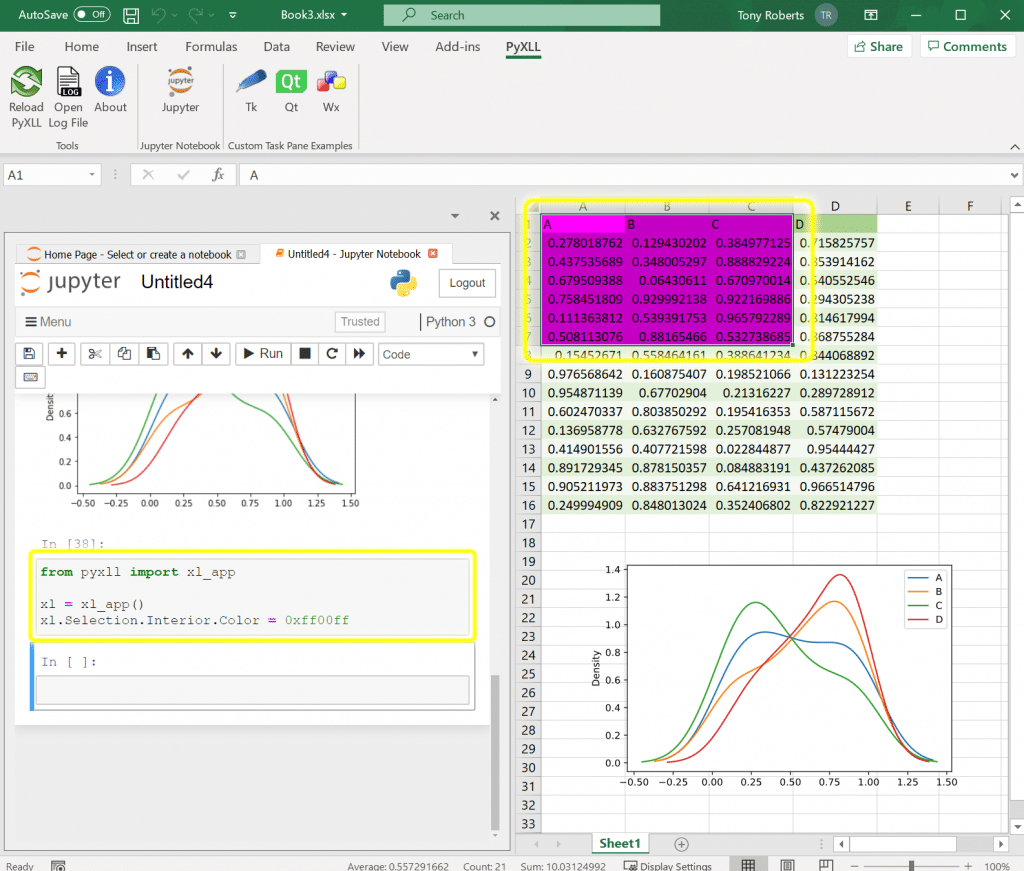
三、總結
PyXLL將完美融合Python和Excel,實現了以下功能,為表格數據處理提升一個全新的高度。
Excel和Python共享數據
在Excel中使用Python繪圖
從Excel調用Python函數
替代VBA腳本
不得不說這個工具是真的香,喜愛Python的同學可以不用學習VBA了,Python腳本打天下。
原文標題:再見 VBA!神器工具統一 Excel 和 Python
文章出處:【微信公眾號:人工智能與大數據技術】歡迎添加關注!文章轉載請注明出處。
責任編輯:haq
-
數據
+關注
關注
8文章
6899瀏覽量
88844 -
python
+關注
關注
56文章
4782瀏覽量
84468
原文標題:再見 VBA!神器工具統一 Excel 和 Python
文章出處:【微信號:TheBigData1024,微信公眾號:人工智能與大數據技術】歡迎添加關注!文章轉載請注明出處。
發布評論請先 登錄
相關推薦
eda與傳統數據分析的區別
raid 在大數據分析中的應用
數據分析有哪些分析方法
首批!數勢科技SwiftAgent完成中國信通院大模型驅動的智能數據分析工具專項測試
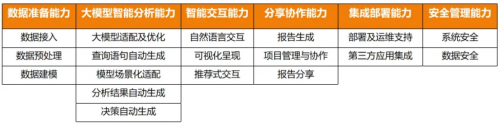




 統一Excel和Python的神器數據分析工具
統一Excel和Python的神器數據分析工具











評論